



安全检测:![]()
![]()
![]()
Windows10 64位LTSC版采用官方最新 Windows 10 21H2 19044.4291 64位LTSC版离线制作,此更新解决了您的Windows操作系统的安全问题。升级到最新版本以后你可以感受到更流畅的系统运行速度。响应速度快,性能也很稳定。同时使用GHO和ESD压缩格式,ESD格式镜像更小,安装方便,系统的兼容性强,老机型也可以安装。
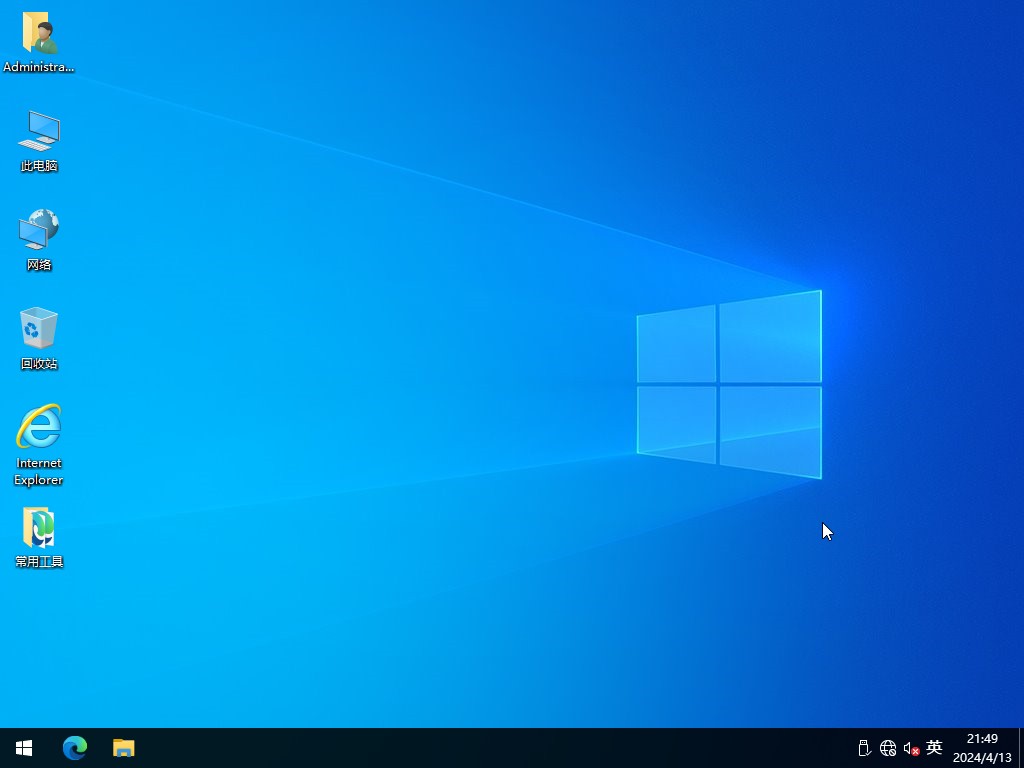
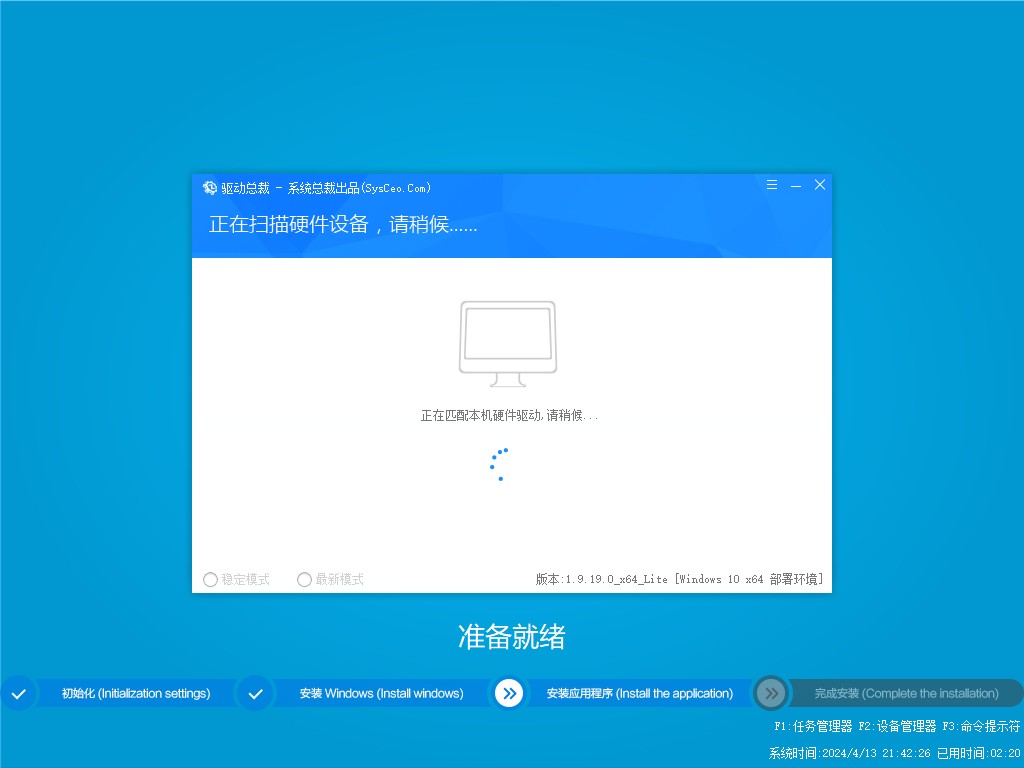
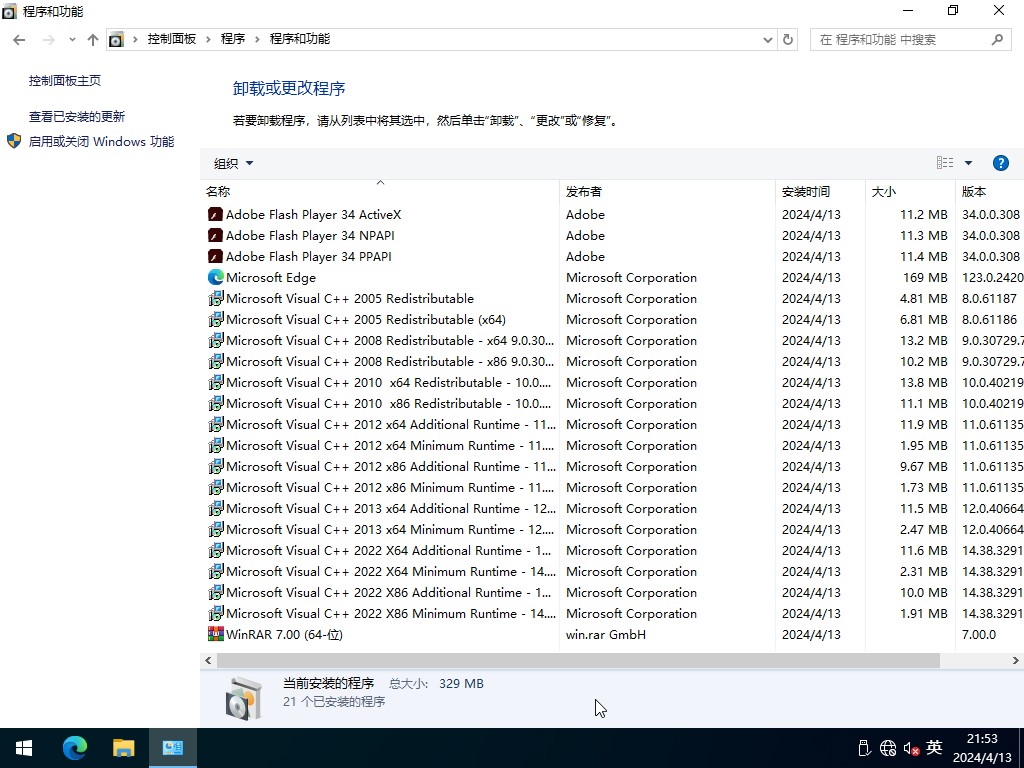
一、更新情况
更新-系统补丁至2024年04月
更新-系统版本 19044.4291
更新-WinRAR 7.00官方版
更新-Edge浏览器 123.0.2420.97
屏蔽-U盘启动广告
修正-部署有一定几率出现文件丢失的情况
更新-最新的离线驱动包
二、集成软件
集成 NET Framework 3.5&4.8
集成 WinRAR 7.00
未装其他第三方软件
三、安装教程(推荐第二种方法)
第一种方法、一键安装系统是有前提的,就是原来的系统可以正常进入,如果原来的已经进不去了就只有用下面的U盘安装方法,大家可以先看下视频,再查看详细的视频图文说明(一键重装系统)。
第二种方法、U盘重装系统,这就是现在最主流的安装方法,电脑店用的都是这样方法,这个会了电脑重装系统方面就全通了,再查看详细的视频图文教程(U盘重装系统)。

四、常见问题
问:下载速度太慢怎么办?
答:因为本站坚持提供纯净的软件,非营利性,所以没有能力支撑下载服务器的费用,只能放到各大网盘下载,一般请优先选择123云盘、天翼云盘下载(基本有5M/s速度,也可以放到迅雷里面下载),百度网盘下载慢的暂时没有办法。
问:安装好后为什么截图不一样,被安装了好多垃圾软件。
答:这是使用的第三方安装工具捆绑所为,慎用XX桃、XX菜、uXX之类的工具,因第三方安装工具或不明PE导致不明软件捆绑、默认主页被修改或锁定、向系统导入不明内容等情况不在我们的可控范围,请注意使用工具与PE,如有疑问可随时联系作者协助解决。(联系方式在关于本站下),这里推荐使用的爱纯净的PE工具,也可以使用微PE和优启通。
问:安装好后为什么没有应用商店。
答:因为这个是企业版LTSC版,本身不带应用商店,喜欢的可以自行安装:Win10系统应用商店独立安装包 。
五、系统特色
1、本系统使用微软正式发布的Win10 LTSC 2021 版精简优化,无人值守自动安装。
2、本系统安装完成后使用administrator账户直接登录系统,无需手动设置账号。
3、本系统保持99%原版功能,支持自动更新。
4、本系统完全自动安装,方便快捷。
5、本系统已经更新到最新的补丁。
6、本系统自动识别驱动,自动安装,不用操心。
7、本系统支持SSD固态硬盘4K对齐。
8、本系统通过最新的精简方法精简系统,让系统小巧的同时保证稳定性。
9、运行稳定,兼容性好
六、免责条款
本系统仅为个人学习和演示Ghost快速部署技术,作者不承担任何技术及版权问题;非法传播或用于商业用途,自负法律责任。请在下载后24小时内删除,如果您觉得满意,请支持购买正版。
七、文件MD5码(GHO版本需解压,如果解压失败,可以更新一下WinRAR软件)
文件: Win10x64_LTSC_0414.GHO(GHO格式MD5,需要解压出来检测里面的GHO文件)
大小: 7996765841 字节
MD5: BD6650B4791602013ACFCD611F363BA1
SHA1: 95E85F165036C6C1D9274A3A5C31DE00D77EC8FA
CRC32: 23ACE140
文件: Win10x64_LTSC_0414.esd(ESD格式MD5,无需解压)
大小: 6425919288 字节
MD5: 43EE152042275F4FF11408D736E8D789
SHA1: 86876A9C15FBEF8DC2D5D0A7A1684E9E0860ADA2
CRC32: 0DFAD488
温馨提示:下载完后请校验一下MD5值(MD5校验工具下载),以防止大文件因传输时损坏引起安装失败!如何校验MD5?
八、Win10共享文件夹怎么设置不需要密码访问
1、在Win10系统桌面,轻触鼠标右键于左下角的起始按钮,选取“设置”菜单项。
2、此时,将启显Windows 10 设置窗,轻点“网络和Internet”的图标。
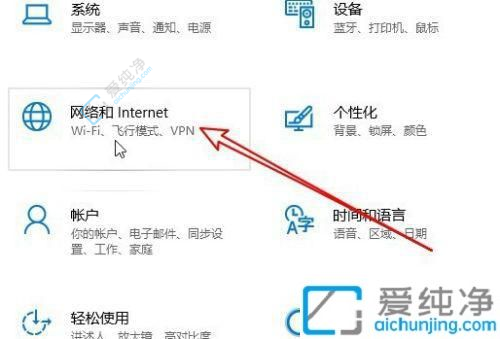
3、随后,于揭示的Windows 10 网络窗口,点按左侧导览栏的“状态”选项。
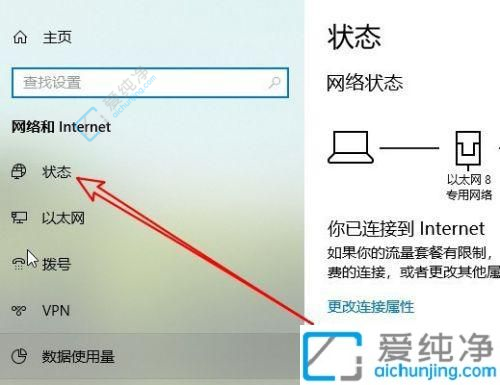
4、然后,在右侧窗口中找着“网络和共享中心”的捷径链接。
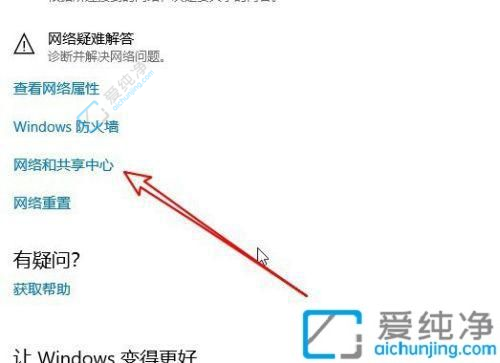
5、移驾至网络和分享中心窗口,点按左侧导览栏的“修改高阶分享设置”链接。
6、于右侧窗口,选击“密码保护的分享”选项,找觅“关闭密码保护分享”设置,终则点按“保存更改”按钮。这般一来,日后访问分享文件夹时,无需输入用户名和密码。
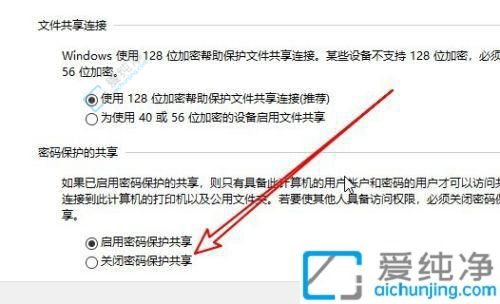
通过本文的介绍,我们了解到在Win10系统中设置共享文件夹不需要密码访问的方法是比较简单的,只需几个步骤即可实现。
| 留言与评论(共有 条评论) |